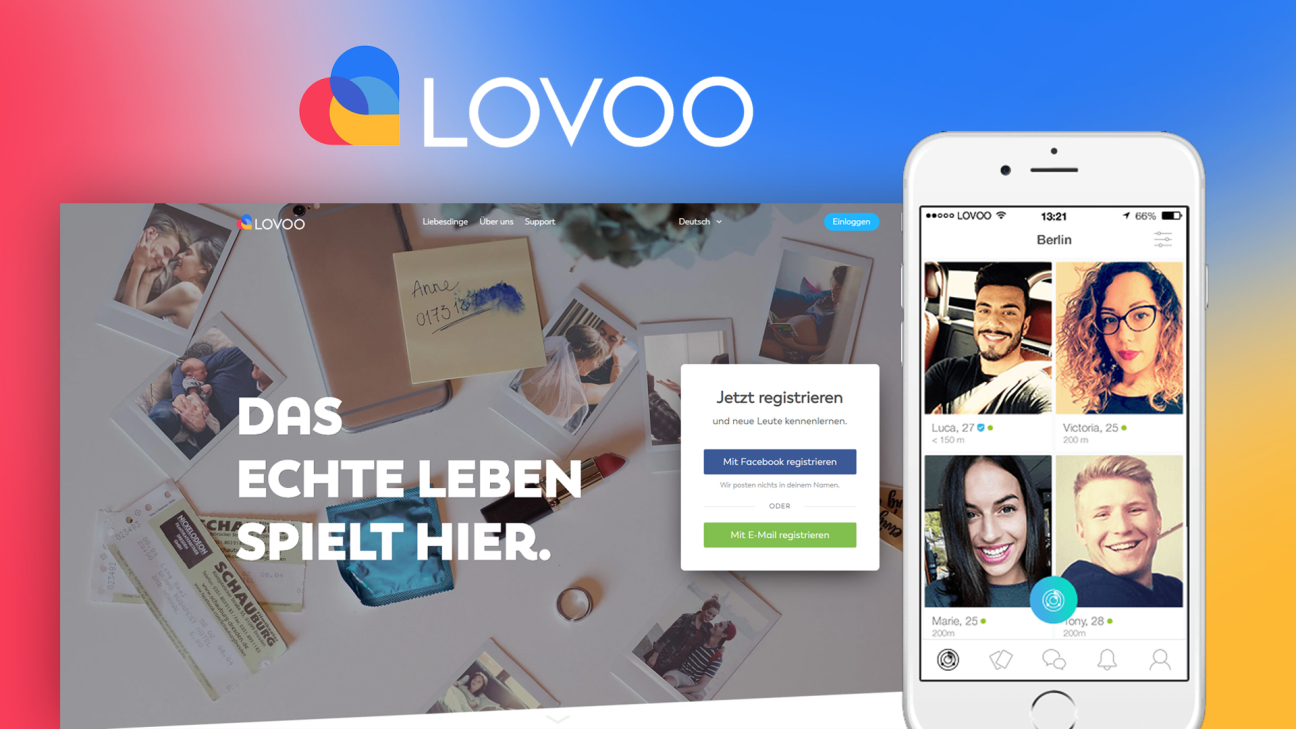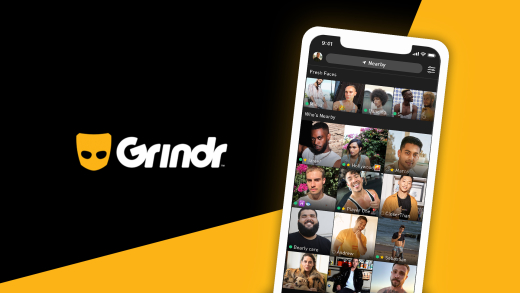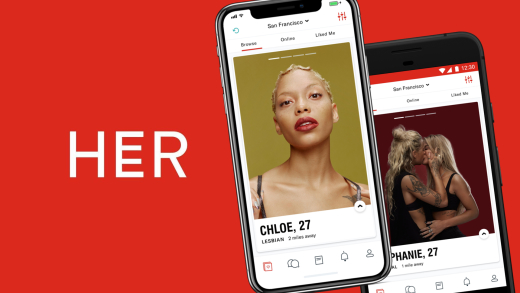Lerne einfach neue Leute kennen mit der Lovoo App. Ganz einfach durch das Swipe-Prinzip, mit welchem du nur mit Leuten schreibst, die du interessant findest. Aber du hast auch die Möglichkeit über eine Live-Funktion oder basierend auf deiner Umgebung neue Leute kennen zu lernen. Was du alles mit Lovoo machen kannst und wie alles funktioniert erkläre ich dir in diesem Artikel.
Als Erstes schauen wir uns an wie du ein kostenloses Konto bei Lovoo erstellen kannst und wie die App und Web-Anwendung aufgebaut ist. Anschließend schauen wir uns im Detail an, wie du dein eigenes Profil verwalten kannst, Nachrichten senden und die Live-Funktion verwenden kannst. Abschließend werfen wir noch einen Blick auf die Premium-Funktionen und die Einstellungen.
Einrichten
Du kannst Lovoo über die App für Android oder IOS oder über das Web verwenden. Du kannst auf der Startseite ein neues Konto erstellen oder dich mit einem bestehenden Anmelden. Du kannst einen Account auch auf mehreren Geräten verwenden. Wenn du einen neuen Account erstellen willst, kannst du das ganz einfach mit deinem Facebook Account oder einer E-Mail Adresse tun. Hier musst du dann noch deinen Namen, Standort, Geburtsdatum und Geschlecht angeben, sowie E-Mail Adresse, welche du anschließend auch bestätigen musst und ein Passwort festlegen. Hast du das alles gemacht, hast du dich erfolgreich registriert und du kannst dich nun auf allen Geräten mit deinem Account anmelden.
Oberfläche
Wir schauen uns jetzt die Oberfläche in der App an, die ganzen Funktionen kannst du auch im Web in einer etwas abgewandelteren Weise auf Lovoo.com nutzen. Die App ist grundsätzlich in 5 verschiedene Bereiche eingeteilt. Ganz Links hast du dein Radar, wo du alle Personen in der Nähe in einer Kachelansicht sehen kannst. Oben rechts kannst du dann noch deine Sucheinstellungen festlegen, also welches Geschlecht und Alter. Über das blaue Radar-Symbol in der unteren rechten Ecke, kommst du auch in eine richtige Radar-Ansicht, wo dir die verschiedenen Personen als blaue Punkte angezeigt werden und du sie durch das Draufklicken abrufen kannst. Hier kannst du über deinen aktuellen Ortsnamen, das Radar auch aktualisieren oder es deaktivieren, dann sehen dich auch keine andere Nutzer mehr in diesem Bereich. Im zweiten Bereich namens “Live” dreht sich alles um die Live-Funktion von Lovoo, welche wir uns später noch genauer anschauen werden. Im mittleren Bereich ist dann deine Match-Übersicht, wo dir neue Personen auf Karten angezeigt werden. Hier kannst du die Leute über das X wegwischen oder über das Herz liken. Das kannst du auch durch wischen nach rechts oder links machen. In der Mitte kannst du einer neuen Person auch eine Nachricht direkt schicken, auch wenn ihr kein Match habt. Das nennt Lovoo einen Eisbrecher und die andere Person bekommt dann eure Nachricht hervorgehoben und kann diese dann beantworten oder ablehnen. Grundsätzlich kann man nur mit einer Person schreiben, wenn ihr euch gegenseitig geliked habt. Du kannst auch auf die einzelnen Karten klicken um alle Profilinformationen abzurufen, wo man auch einen Fragebogen sehen kann und gegebenenfalls auch mehr Bilder. Auch den Namen, Alter und Entfernung kannst du bei jeder Person sehen. Oben im Menü kannst du ebenfalls deine Sucheinstellungen tätigen, sowie deine letzte Entscheidung rückgängig machen, falls du ein Premium-Abo besitzt. Im vorletzten Bereich “Chats” kannst du dann mit deinen Matches schreiben, was wir uns später auch noch genauer anschauen werden. Im allerletzten Bereich “News” kannst du teilweise sehen, wer dich geliked hat und wer dein Profil angeschaut hat. Wer dich geliked hat siehst du mit einem Premium-Abo oder kannst mit 20 Credits dir ein Profil freischalten aber später noch mehr dazu. In jedem Tab kannst du auch immer ganz oben links in der Ecke, dein eigenes Profil aufrufen, über dein Profilbild und dieses dann auch bearbeiten. Hier siehst du aber auch deine aktuellen Credits, Diamanten, Fans und alle Leute welche du selbst geliked hast. Auch die Einstellungen kannst du hier oben rechts aufrufen. Im Web findest du die Kachelansicht des Radar-Bereiches unter Entdecken. Unter “Spielen” kannst du den Matchbereich nutzen und neue Leute liken oder wegwischen und im letzten Bereich findest du alles zu deinem Profil, wo du auch sehen kannst, wer es aufgerufen hat und wer dich geliked hast. Den Chat Bereich findest du über das Nachrichten-Symbol am rechten Rand. Hier siehst du auch alle deine Benachrichtigungen, Credits und Einstellungen.
Profil verwalten
Doch wie kann man jetzt sein eigenes Profil verwalten und bearbeiten? Dafür klickst du einfach in der App in irgendeinem Bereich oben links auf dein Profil, wo du über dein Profilbild dein aktuelles Profil anschauen kannst. Hier kannst du im Bereich deiner Fotos, ganz unten über die blaue Schaltfläche neue Bilder hochladen und wenn du ein vorhandenes Bild anklickst, kannst du diese auch über das drei Punkte Menü am oberen rechten Rand wieder entfernen. Im Bereich “Details” siehst du deinen individuellen Text und deinen Steckbrief. Hier kannst du den individuellen Text oben rechts, über “Bearbeiten” verwalten und Elemente im Steckbrief kannst du bearbeiten indem du sie einfach anklickst. Im Web kannst du dein Profil unter dem gleichnamigen Tab aufrufen und über das Stiftsymbol kannst du deinen individuellen Text und Steckbrief bearbeiten. Auch im Web kannst du über die blaue Schaltfläche am unteren Rand neue Bilder hochladen.
Nachrichten senden
Doch wie kann man jetzt mit einem Match interagieren und diesem schreiben? Das kannst du in der App im Bereich “Chats” machen. Hier siehst du ganz oben immer eine Auswahl an Matches, mit welchen du noch nicht geschrieben hast und die gerade Online sind. So kannst du dort eine neue Konversation starten. Darunter siehst du alle vorhandene Konversationen. Hier kannst du neben normalem Text auch Bilder und einen Standort schicken. Ein grauer Haken symbolisiert das die Nachricht versendet wurde und ein grüner Haken das sie gelesen wurde. Du kannst über die Chats dir auch nochmal das Profil des Matches anschauen. Am rechten Rand kannst du den Chat aktualisieren um eventuell neue Nachrichten zu laden und über das drei Punkte Menü kannst du das Profil melden. Hast du das Profi aufgerufen kannst du über die drei Punkte den Nutzer blockieren, womit er dir dann keine Nachrichten mehr schreiben kann. Konversationen kannst du auch löschen indem du einen Chat lange auswählst und dann über das löschen Symbol die aktuellen Konversationen löschst. Damit löscht du aber nur die Konversation für dich, der andere Chatpartner kann sie noch sehen und dir auch eine neue Nachricht schreiben, welche du dann auch erhalten kannst. Eisbrecher, welche dir gesendet werden von Personen mit welchen du keine Matches hast, werden dir auch im Chat “Bereich” oberhalb angezeigt. Im Web findest du den Chatbereich am oberen rechten Rand. Hier kannst du über das Zahnradsymbol ein Profil blockieren, melden oder eine Konversation löschen.
Live
Mit der Lovoo App hast du auch die Möglichkeit einen Livestream von dir selber zu veröffentlichen, wo dir alle Nutzer zuschauen können. Das kannst du alles im zweiten Bereich namens “Live” in der App machen. Hier kannst du ganz unten in der Mitte, über die rote Schaltfläche deinen eigenen Livestream starten. Bevor du Live gehst, siehst du auch eine Vorschau und bekommst den Hinweis, dass du keine nackten, obszönen oder andere verstörende Sachen zeigen darfst und es bei einem Verstoß zum Ausschluss der Plattform führen kann. Hast du dann einen Stream gestartet. Siehst du oben links dein Profil und die Anzahl der Zuschauer, Diamanten und Applaus. Unten am Rand kannst du die Kamera drehen und in der Mitte eine weitere Person zum Stream hinzufügen oder ein Duell starten. Darüber siehst du dann alle Nachrichten deiner Zuschauer. Über das X am oberen rechten Rand kannst du deinen Stream beenden. Zurück in der Übersicht kannst du aber auch selbst Streams anschauen. Hier kannst du zwischen Trends, In deiner Nähe, Neu oder deine eigenen Favoriten differenzieren. Du siehst auch immer den Benutzernamen des Streamers, wie viele Personen momentan zuschauen und andere besondere Hervorhebungen. Oben am Rand kannst du aber auch nach einem bestimmten Namen suchen und über das Symbol daneben kannst du die beliebtesten Streamer anzeigen lassen. Neben dem eigenen Stream Button kannst du auch noch Filter festlegen, was für Streamer dir in der Übersicht angezeigt werden sollen. Bist du einem Stream beigetreten, kannst du unterhalb eine Nachricht schicken. Hier kannst du über das Plus eine Gast anfrage verschicken oder den Stream teilen. Über die klatschenden Hände kannst du auch Applaus geben und über die Geschenke mit kostenpflichtigen Coins, dem Streamer Geschenke machen. Oben links kannst du auch das Profil des Streamers aufrufen und über den Stern in zu deinen Favoriten hinzufügen. Oben rechts kannst du den Streamer auch melden und den Stream wieder verlassen. Die Streaming Funktion ist momentan nur in der App und nicht im Web verfügbar.
Premium & Credits
Wie du schon gemerkt hast, kann man Lovoo kostenlos nutzen, aber dies natürlich nur eingeschränkt. Wer keine Werbung mehr sehen will und weitere tolle Funktionen bekommen möchte, kann ein Premium-Abo erwerben. Mit einem Premium-Abo kannst du sehen, wer dich alles geliked hast, du wirst anderen öfters im Match-Bereich angezeigt, du bekommst mehr Eisbrecher, kannst sehen wenn du alles geliked hast und kannst Profil Besuche von dir auf anderen Profilen verbergen. Als kostenloser Nutzer bekommst du pro Tag einen kostenlosen Eisbrecher, im Premium Abo bekommst du alle 8 Stunden einen neuen (also 3 pro Tag). Das Premium-Abo kannst du für 7,99€ im individuellen Monats Abo kaufen. Im 3 Monats Abo bekommst du Premium jede 3 Monate für 19,99€, im 6 Monatigen für 29,99€ und im Jahresabo für jährliche 45€. Die Abos werden automatisch verlängert wenn du sie nicht vor dem Ablauf kündigst. Ich rate dir ein Premium-Abo immer über das Web zu kaufen, da dort die Preise aufgrund von wegfallenden AppStore-Gebühren günstiger sind.
Neben dem Premium Abo hast du auch die Möglichkeit einige Funktionen der Premium-Version mit sogenannten Credits zu nutzen. So kannst du für 20 Credits einzelne Profile aufrufen welche dich geliked haben oder die du geliked hast. Du bekommst täglich 5 kostenlose Credits, wenn du dich in die App einloggst. In der App kannst du über dein Profil und die Credits auch durch das downloaden und nutzen von anderen Apps und Angeboten Credits kostenlos dazu verdienen. Schlussendlich kannst du dir aber auch Credits kaufen, auch hier sind diese im Web am Günstigsten. Hier bekommst du 500 Credits für 4,99€ bis zu 210.000 Credits für 749,99€. Natürlich gibt es für jedes höhere Abo immer mehr Rabatt und einzelne Pakete können auch manchmal im Angebot sein.
Einstellungen
Werfen wir abschließend nun noch einen Blick in die Einstellungen, welche du in der App über dein Profil am oberen rechten Rand abrufen kannst. Hier kannst du ganz oben deine Credits, Diamanten und Premium-Abos verwalten, sowie Gutscheincodes kannst du hier einlösen. Auch allgemeine Kontoeinstellungen kannst du hier tätigen, wo du deine E-Mail Adresse, Passwort und Social-Logins verwalten kannst. Unter Community-Einstellungen kannst du festlegen was für Matches dir angezeigt werden sollen und du kannst deine blockierten Kontakte abrufen. Auch Einstellungen zu Benachrichtigungen von der App und Privatsphäre kannst du noch einstellen. Zum Schluss kannst du dann noch Hilfe bei Lovoo finden und alle Rechtlichen Sachen aufrufen. In den Einstellungen im Web, kannst du über das Zahnrad auch dein Profil bearbeiten, Sucheinstellungen und E-Mail Benachrichtigungen einstellen.
Jetzt weißt du, wie du mit Lovoo, neue Leute auf unterschiedlichem Wege kennen lernen kannst. Falls du noch irgendwelche Fragen hast, kannst du diese gerne in den Kommentaren stellen. Für mehr solcher Tutorials, wie bspw. zum großen Konkurrenten Tinder findest du auch auf meinem YouTube-Kanal und falls sie dir gefallen würde es mich sehr freuen wenn du meinen Kanal kostenlos abonnieren und den Artikel mit deinen Freunden teilst.